欢迎查看vlookup函数的使用方法,这几个教程请收下!文章,小旻尽量解答大家对vlookup函数的使用方法,这几个教程请收下!的疑问
vlookup函数的使用方法,这几个教程请收下!
工作好多年了,今年突然想把自己会的写一写,那么就从这一篇文章开始,一方面有需要的人可以看看,一方面怕自己忘记了,有个地方可以翻来看看。
这篇写的是工作中常用,也是非常方便的函数VLOOKUP。此函数分为四个部分,具体如下:
VLOOKUP(要查找的值,要查找的区域,返回数据在查找区域的第几列数,精确匹配/近似匹配)。下面介绍此函数的三种用法。
第一种:常规用法
这种方法是最常用,也是最简单的方法,这里不做过多说明。
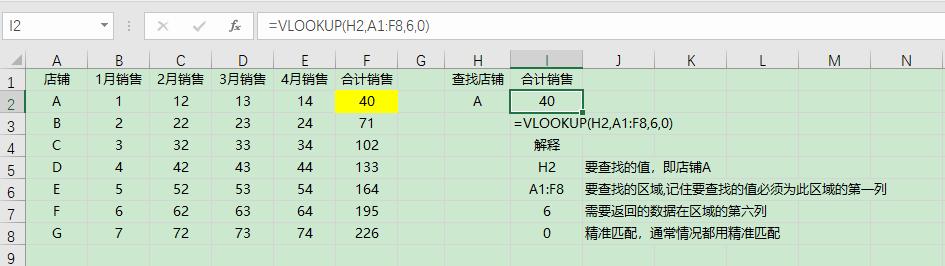

第二种:与ROW/COLUMN/MATCH函数组合使用
此方法就是将“返回数据在查找区域的第几列数”用公式代替,这样即可实现公式拖拽动作,记住拖拽是需要对“要查找的值,要查找的区域”进行绝对引用,即加上$符号,否则相应单元格会随着拖拽移动。下面给大家举个例子。
COLUMN函数获取相应单元格的行数,COLUMN (B1)=2,ROW(C1)=3。
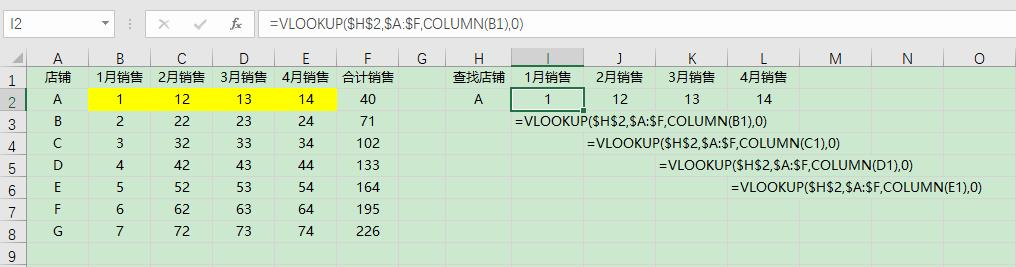

ROW函数获取相应单元格的行数,ROW(A2)=2,ROW(A3)=3。
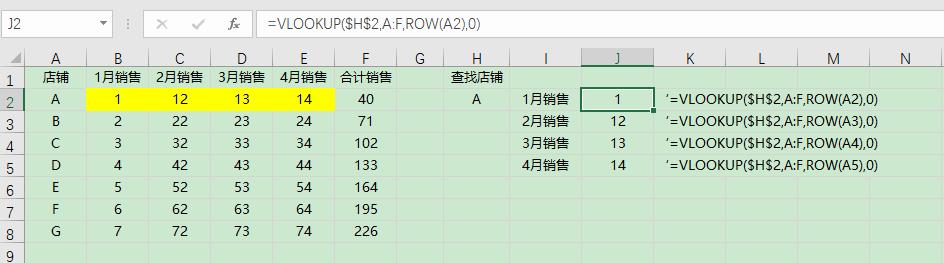

MATCH函数返回指定数值在指定数组区域中的位置,MATCH “1月销售”等于2,因为“1月销售”在A1:F1的第二个位置,此函数的优点是如果将I1单元格改为“2月销售”,则结果即为12,不需要对公式进行改动。
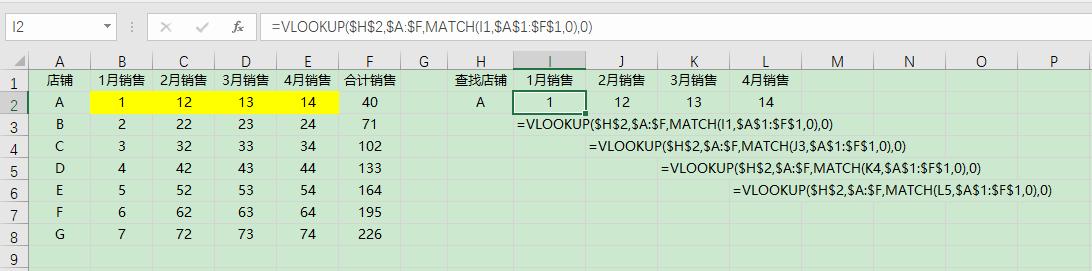

第三种:模糊查找的使用
这种方法在平时工作中不常使用,但是需要的时候会简化很多工作,举个简单的例子。


这个例子找出销售等级,比用IF函数要快捷方便的多,特别是在等级较多的情况下。模糊查找的前提条件是先对要查找的区域进行升序排列,如本例子的“查找数据”字段。因为模糊查找的原理是在比查找值小的范围内匹配最接近的值。如A2是29,0比29要小,与之最接近的是0,所以销售等级是100万以下,A3是259,0,100,200均比它小,但是最接近的是200,所以销售等级是200-300万。这个方法不太好理解,但是只要你记得先升序,然后函数的最后一个字段由0(精确匹配)改为1(近似匹配)即可。




